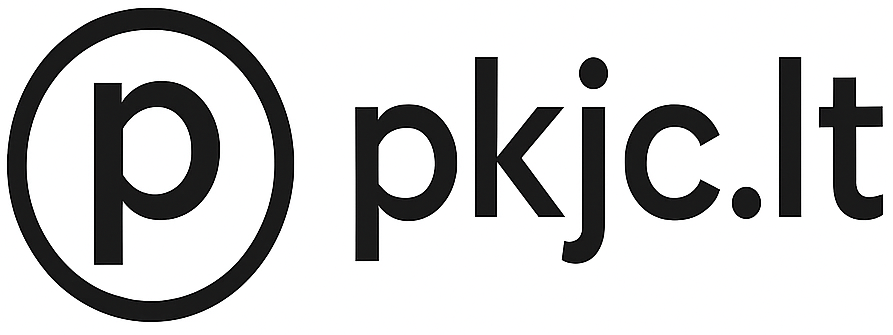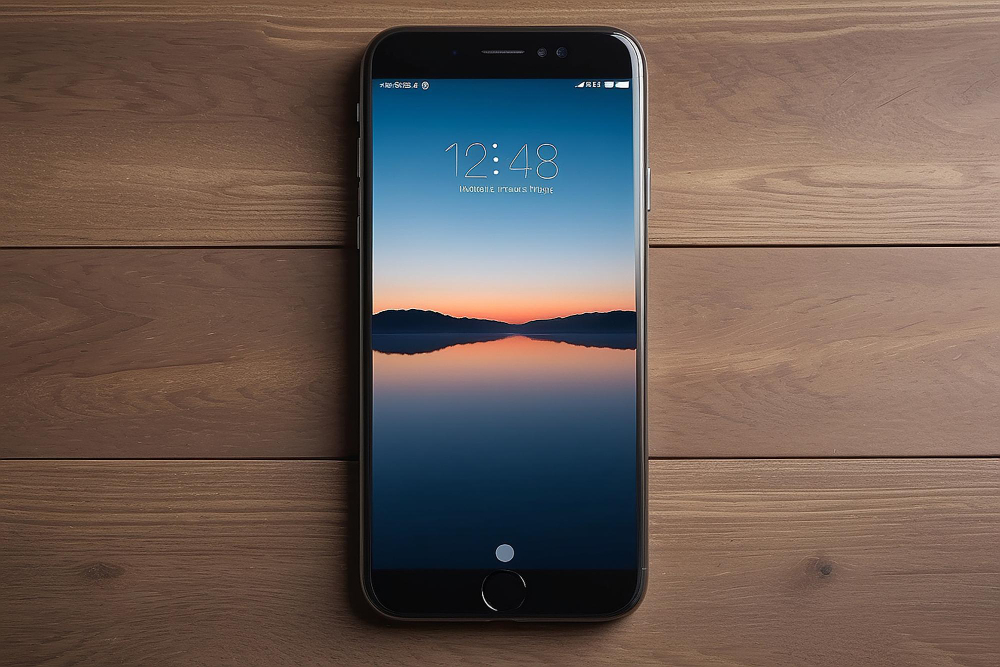Paruošiamasis žingsnis – atsarginės kopijos svarba
Prieš jungdami naują telefoną, pirmiausia sukurkite išsamią atsarginę kopiją. „Android“ įrenginiuose eikite į Settings → Google → Backup ir įjunkite visišką „Google One“ atsarginę kopiją; ji išsaugos kontaktus, skambučių žurnalą, SMS, programų duomenis, nuotraukas ir net „WhatsApp“ pokalbių istoriją. „iPhone“ vartotojai turėtų atverti Settings → Apple ID → iCloud → iCloud Backup ir paspausti Back Up Now. Niekada nepasikliaukite vien tik vietiniu kompiuterio archyvu ‒ debesies kopija leis atkurti duomenis net tada, jei senasis telefonas suduš arba bus pamestas.
Android → Android: „Google One“ ir „Nearby Share“ tandemas
Įjungę naują „Android“ telefoną, pirmame sąrankos ekrane pasirinkite Copy apps & data. Prisijunkite tuo pačiu „Google“ profiliu, kuriuo darėte atsarginę kopiją. Sistema automatiškai pasiūlys atkurti nuotraukas iš „Google Photos“, programėles iš „Play Store“ ir SMS žinutes. Jei senasis telefonas šalia, galite paspartinti 802.11ac ryšiu paremtą „Nearby Share“ funkciją: ji perduoda duomenis tiesiog Wi-Fi „Direct“ kanalu, o ne per internetą, todėl net 50 GB biblioteka persikelia per 15–20 minučių. Prisijungus prie naujo įrenginio, visos nuostatos – nuo „Wi-Fi“ slaptažodžių iki tapetų – atkuriamos automatiškai.
iPhone → iPhone: „Quick Start“ be laidų ir kompiuterių
„Apple“ ekosistemoje migracija dar paprastesnė. Padėkite abu „iPhone“ šalia ir naujasis įrenginys automatiškai atpažins senąjį, pasiūlydamas Quick Start. Nuskenuokite ekrane rodytą animaciją ir patvirtinkite Settings & Data Transfer pasirinkimą. „Wi-Fi 6“ moduliai leidžia 256 GB turinio perkelti per mažiau nei valandą, o „iCloud Keychain“ sinchronizuoja slaptažodžius dar perkėlimo metu. Jei senasis „iPhone“ turi „eSIM“, „iOS 18“ paklaus, ar norite automatiškai perkelti profilį ‒ operatoriaus patvirtinimas vyksta fone, todėl SIM kortelės nebekeisite rankiniu būdu.
Android → iPhone: „Move to iOS“ be streso
Pereiti iš „Android“ į „iPhone“ padeda oficiali „Move to iOS“ programėlė. Įdiegę ją senajame telefone, sukurkite vietinį „Wi-Fi“ tinklą, kurį sugeneruos naujasis „iPhone“. Įveskite ekrane rodytą kodą ir pasirinkite, ką norite perkelti: kontaktus, žinutes, nuotraukas, „Google“ paskyras bei kalendoriaus įrašus. Programėlė taip pat randa „Play Store“ turėtas nemokamas programėles ir atsisiunčia jų „App Store“ ekvivalentus. „WhatsApp“ pokalbiams 2025 m. jau veikia tiesioginis „Chat Transfer“ API, tad istorija persikelia drauge su priedais.
WhatsApp, Signal ir kitos pokalbių programos – specialūs perkėlimo mechanizmai
„WhatsApp“ „Chat Transfer“ leidžia skenuoti QR kodą naujame telefone ir per „Wi-Fi Direct“ perkelti visą istoriją, įskaitant 4K vaizdo įrašus. Svarbu, kad senoje įrangoje būtų įjungtas GPS ir Bluetooth, kitaip kodas nebus patvirtintas. „Signal“ siūlo šifruotą perdavimą: pasirinkite Transfer account, sugeneruokite QR kodą ir per kelias minutes duomenys pereis tiesiogiai, nepalikdami kopijos debesyje. Būtinai palaukite, kol programėlės užbaigs indeksavimą naujame telefone ‒ kitaip pokalbių paieška veiks lėtai arba rodyti klaidas.
Galutinis saugumo patikrinimas ir seno telefono paruošimas perleidimui
Baigę migraciją, patikrinkite, ar naujajame telefone veikia dviejų veiksnių autentifikavimo generatoriai: „Google Authenticator“, „Microsoft Authenticator“ ar „Authy“ kartais reikalauja rankinio perkėlimo. Patvirtinę, kad visi duomenys perkelti, iš seno telefono pašalinkite eSIM profilius, atsijunkite nuo „Google“ ir „Apple ID“, tada atlikite Factory Reset. Tai svarbu ne tik privatumui – ištrynus paskyrą, kitas savininkas galės iš karto aktyvuoti telefoną be „Activation Lock“ ar „FRP“ blokados. Galiausiai nuvalykite įrenginį išorėje, įdėkite į originalią dėžutę ir atsakingai perdirbkite ar parduokite. Tokiu būdu migraciją užbaigsite švariai, saugiai ir pasiruošę sklandžiam darbui naujame telefone.